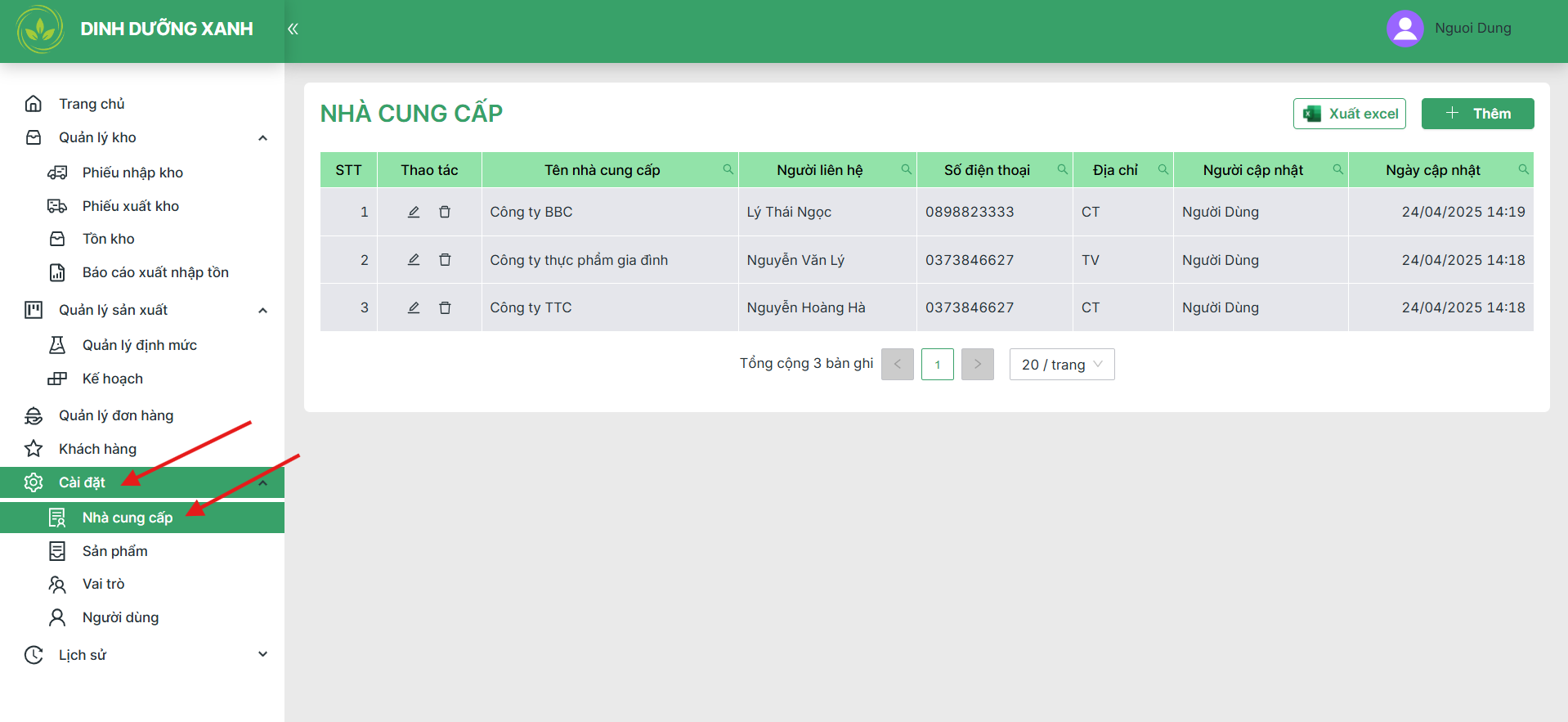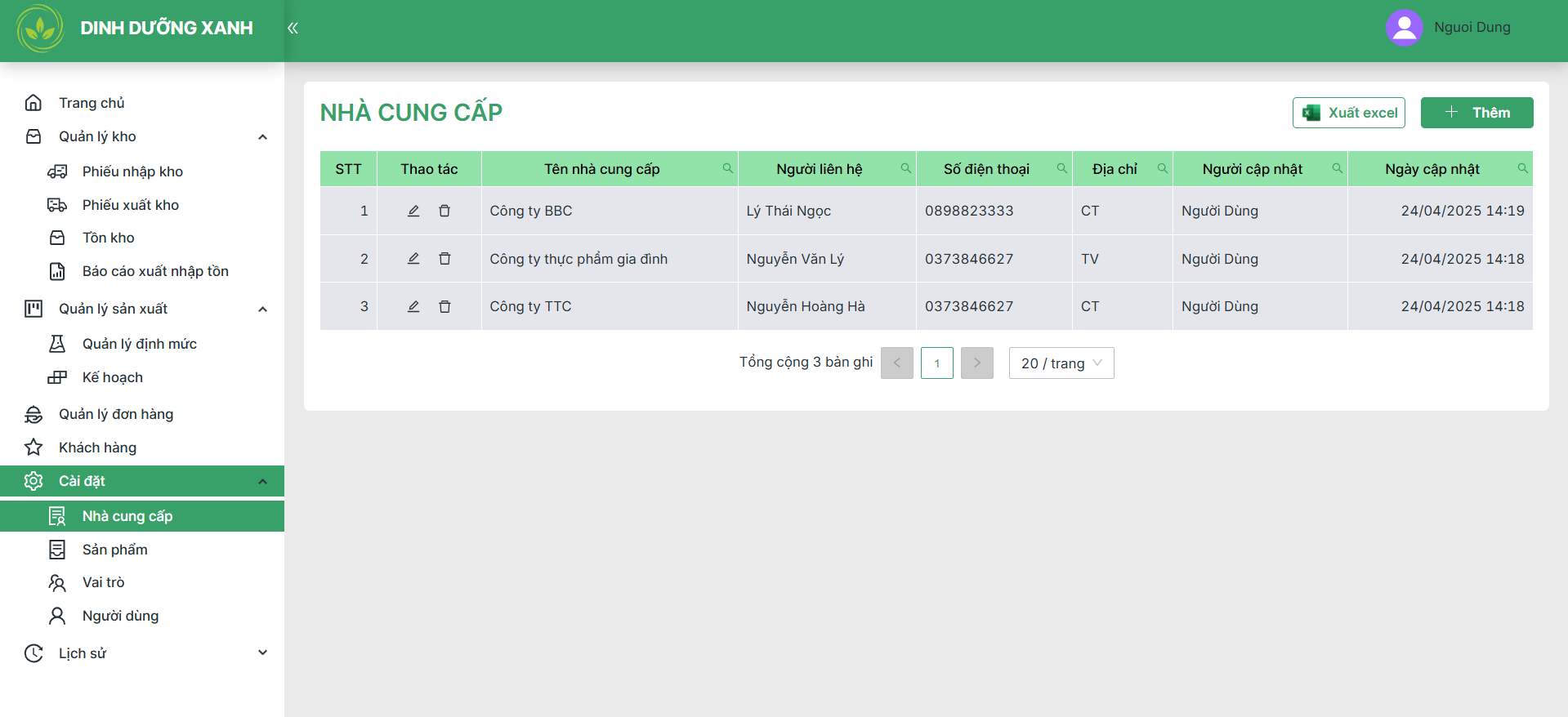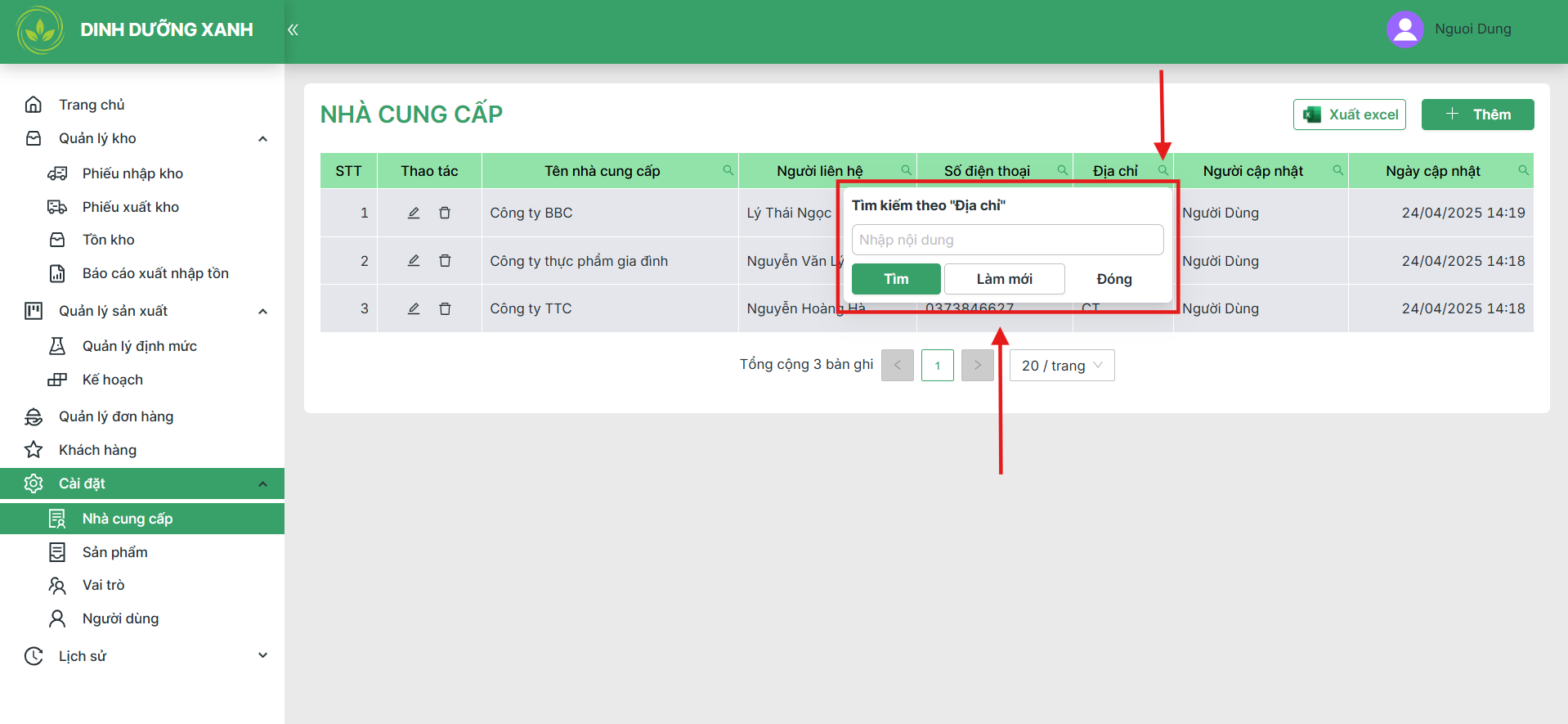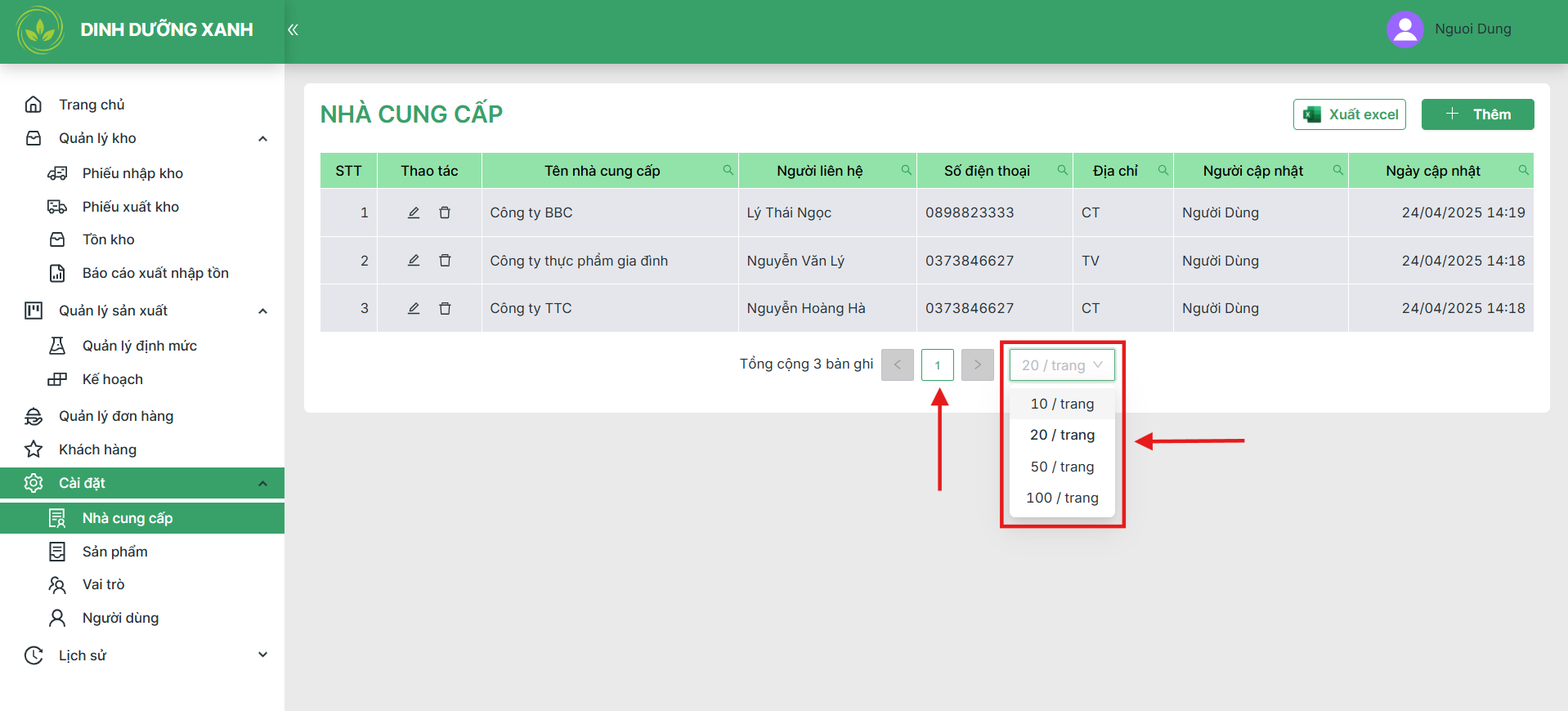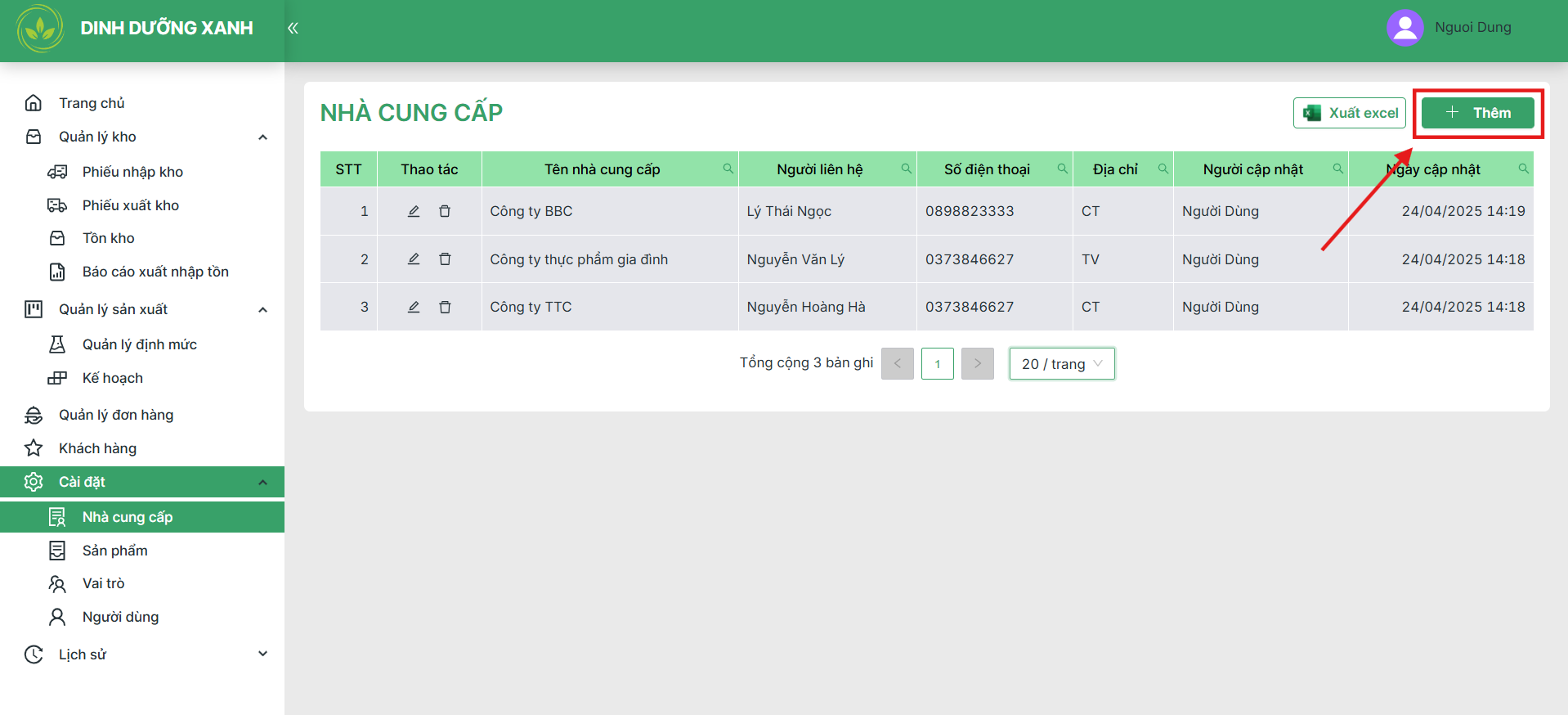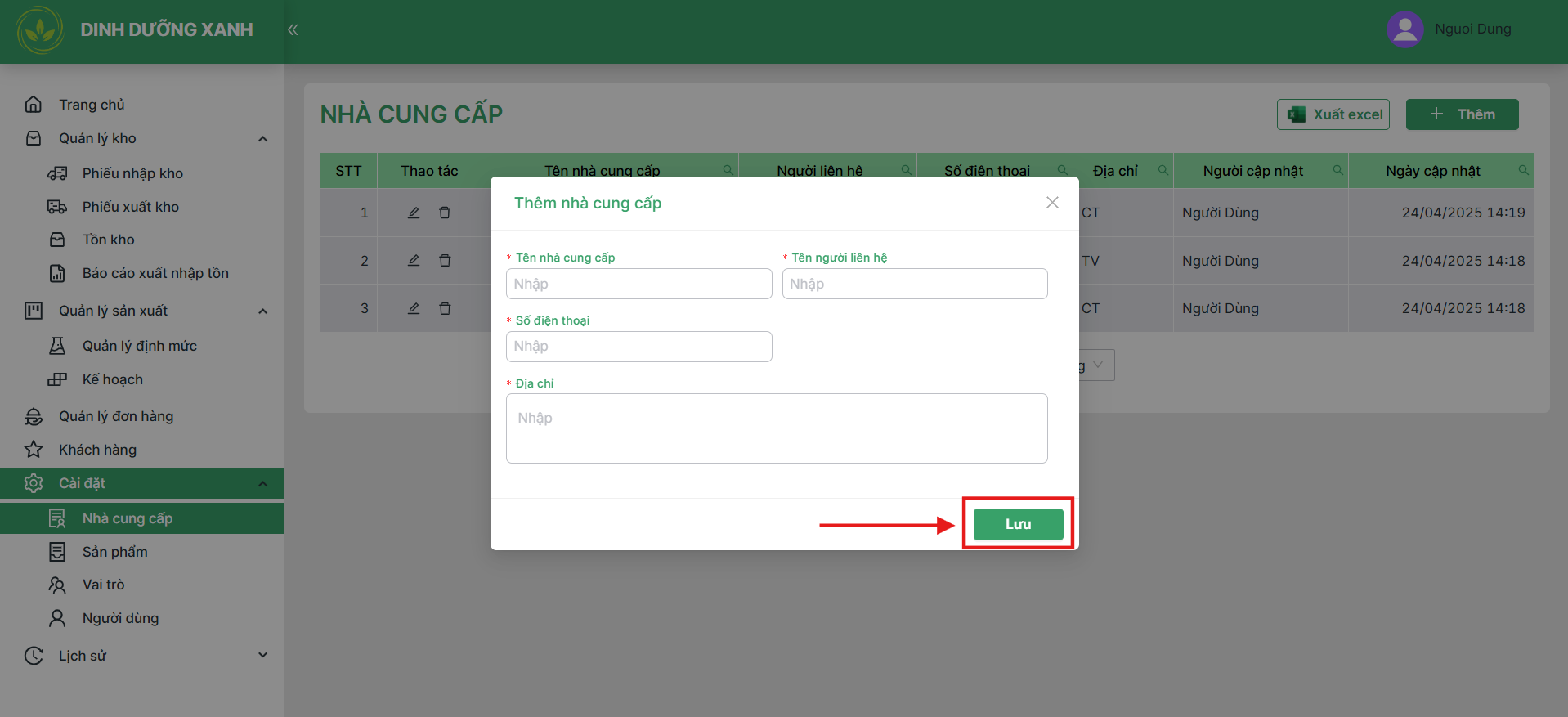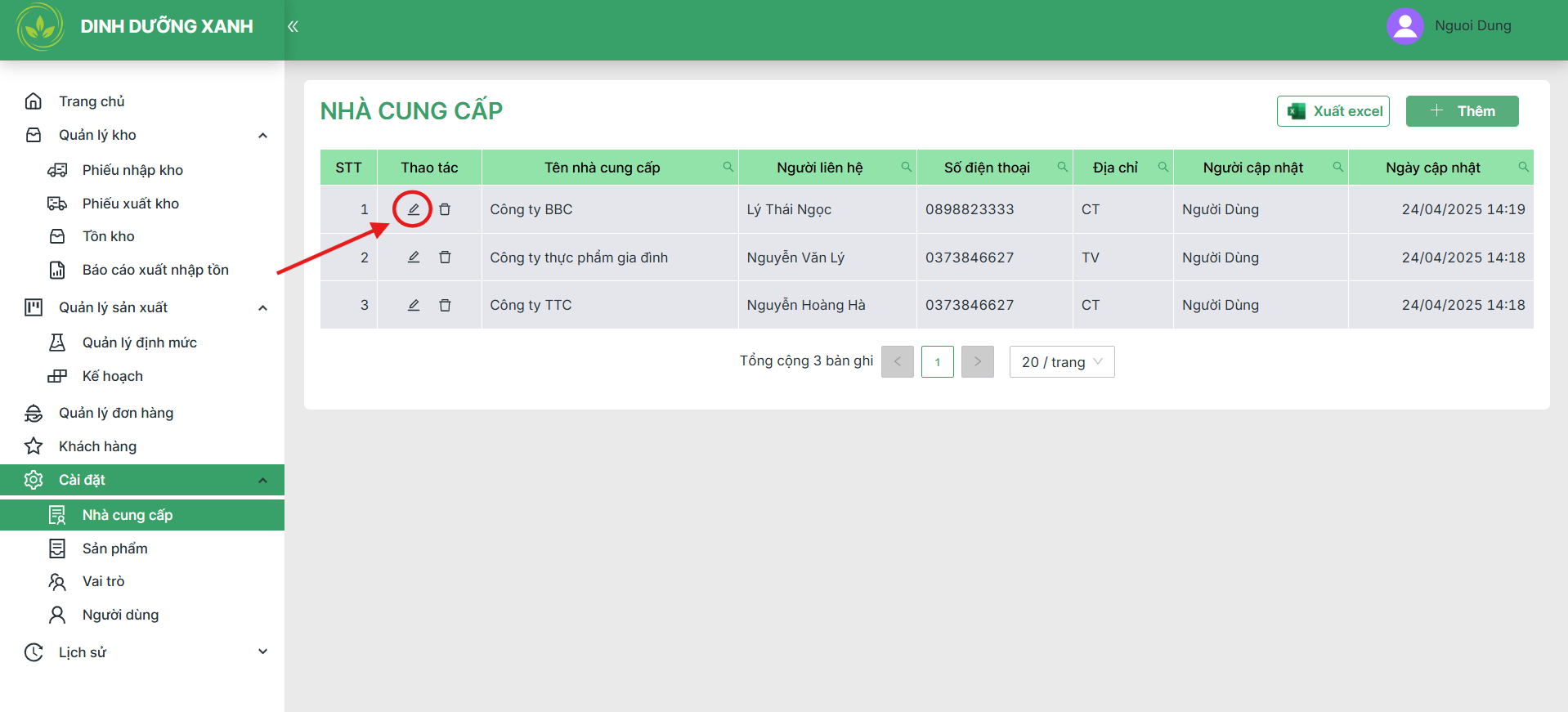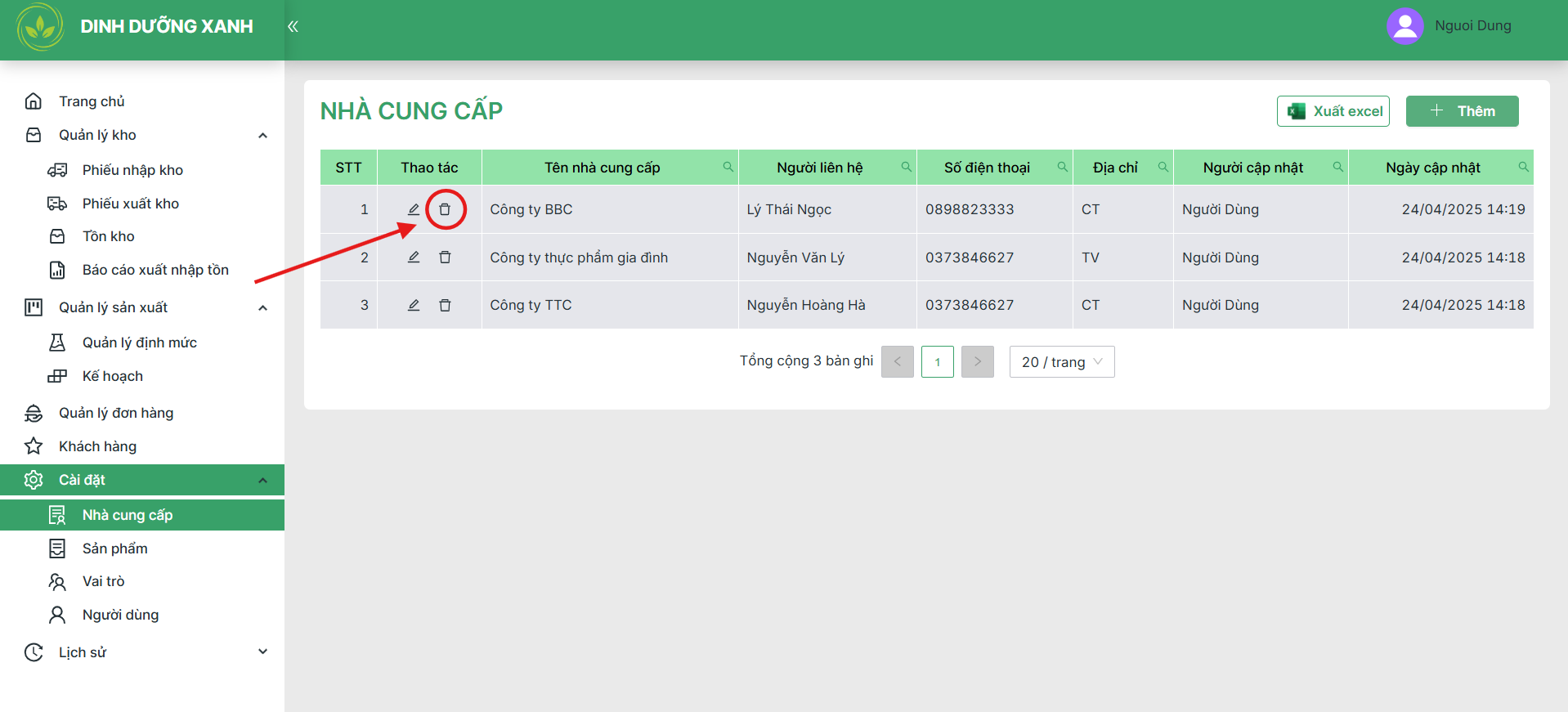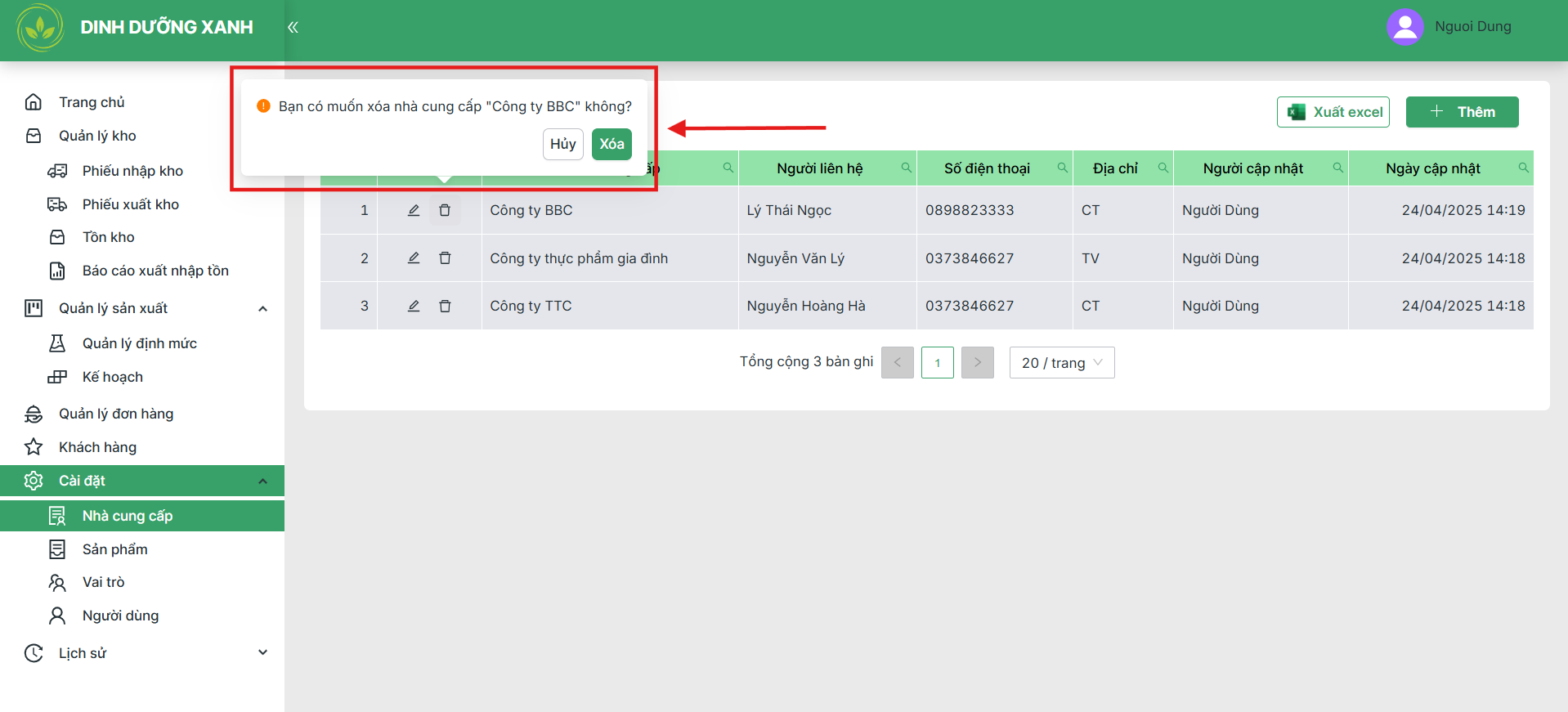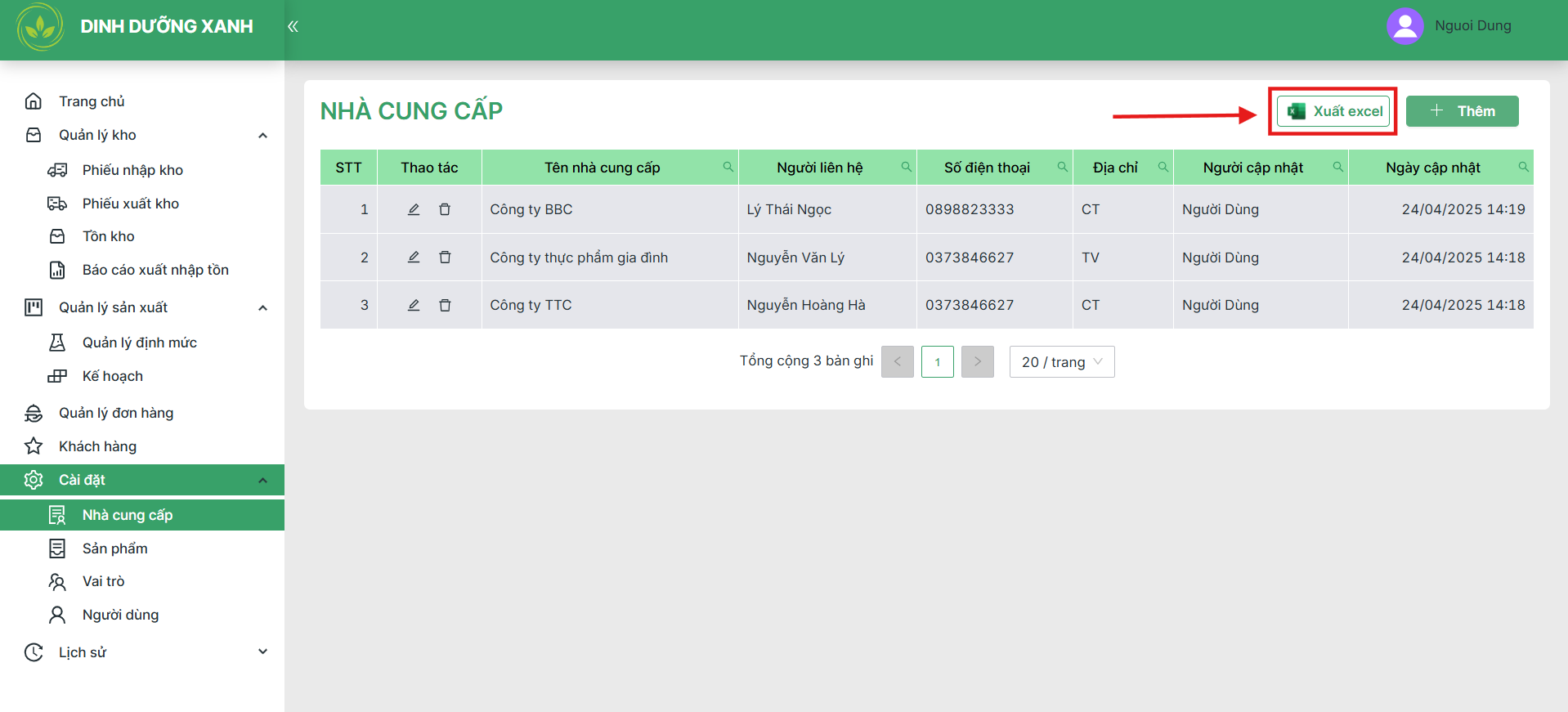Nhà cung cấp
1. Xem danh sách khách hàng
- Hiển thị danh sách tất cả các Nhà cung cấp trên hệ thống.
2. Tìm kiếm thông tin:
- Chọn vào biểu tượng kính lúp gần tiêu đề của tên cột trên bảng -> Xuất hiện hộp thoại tìm kiếm.
- Nhập nội dung cần tìm kiếm -> Nhấn nút "Tìm".
- Nhấn vào nút "Làm mới" để hoàn tác tìm kiếm.
- Nhấn "Đóng" để kết thúc hộp thoại tìm kiếm.
3. Chức năng phân trang:
- Di chuyển đến khu vực phía dưới màn hình -> Chọn trang cần di chuyển đến hoặc chọn số lượng dữ liệu cần hiển thị trên 1 trang.
4. Thêm nhà cung cấp mới
Bước 1: Truy cập vào trang Danh sách nhà cung cấp-> Nhấn vào nút "Thêm".
- Tại góc trên bên phải màn hình -> nhấn vào nút "Thêm" để chuyển hướng đến trang Thêm nhà cung cấp.
Bước 2: Nhập thông tin các trường cần thiết -> Nhấn nút “Lưu”.
- Hộp thoại Thêm nhà cung cấp xuất hiện -> Nhập đầy đủ thông tin cần thiết
- Sau khi nhập xong -> Nhấn nút “Lưu” ở góc dưới để thêm nhà cung cấp mới.
* Lưu ý:
+ Các trường có dấu sao ở cuối là các trường bắt buộc phải nhập.
5. Chỉnh sửa nhà cung cấp:
Bước 1: Chọn biểu tượng chỉnh sửa.
- Nhấn vào biểu tượng chỉnh sửa tại cột "Thao tác" của nhà cung cấp cần cập nhật.
Bước 2: Cập nhật thông tin tại trang Sửa nhà cung cấp
- Hộp thoại Sửa nhà cung cấp sẽ xuất hiện sau khi nhấn biểu tượng chỉnh sửa (cây bút).
- Thay đổi các thông tin cần chỉnh sửa -> Nhấn nút "Lưu".
* Lưu ý:
+ Các trường có dấu sao ở cuối là các trường bắt buộc phải nhập.
6. Xóa nhà cung cấp
Bước 1: Chọn biểu tượng Xóa (thùng rác) tại cột "Thao tác" của Nhà cung cấp cần xóa.
Bước 2: Chọn "Xóa" trên hộp thoại xác nhận.
7. Xuất Excel:
- Nhấn vào nút xuất Excel phía trên góc phải màn hình.
- File sẽ được tự động tải về thiết bị người dùng.